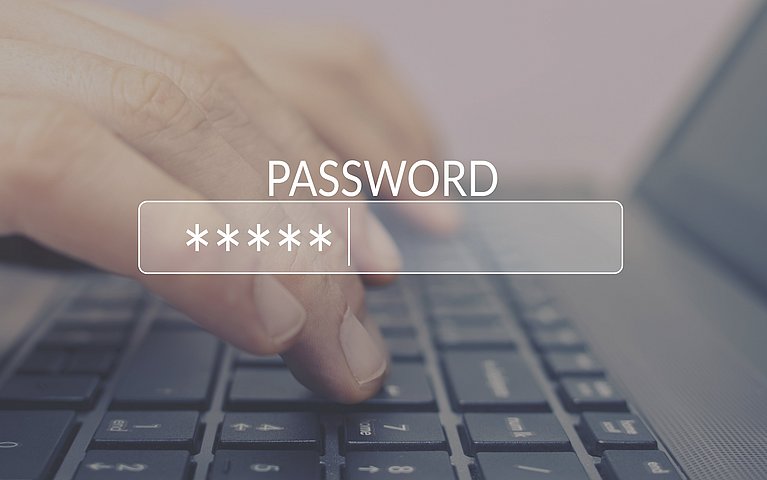
Passwörter in Ubuntu erstellen oder löschen
Ubuntu-Passwort ändern - So geht's
Haben Sie Ihr Passwort vergessen oder möchten Sie es einfach ändern? Ubuntu bietet Ihnen zwei Möglichkeiten. Sie können Ihr Passwort im sogenannten Recovery-Modus wiederherstellen, oder löschen. Dazu gehen Sie zunächst folgendermaßen vor:
Drücken Sie während Ihr PC hochfährt die [Esc]-Taste. Damit öffnen Sie das GRUB (Grand Unified Bootloader)-Menü.
Navigieren Sie mit Hilfe der Pfeiltasten zum Eintrag „Erweiterte Optionen für Ubuntu". Bestätigen Sie mit [Enter].
Wählen Sie den Recovery Mode aus. (Haben Sie mehrere Ubuntu-Versionen installiert, finden Sie die aktuelle immer ganz oben.)
Navigieren Sie zu „root" und drücken Sie [Enter].
Drücken Sie erneut [Enter]. So gelangen Sie zur Code-Eingabe.
Geben Sie folgenden Befehl ein: cat /etc/shadow (Beachten Sie das Leerzeichen zwischen „cat" und „/etc"!).
Geben Sie folgenden Befehl ein: cat /etc/shadow (Beachten Sie das Leerzeichen zwischen „cat" und „/etc"!).
Ganz unten finden Sie die Namen der Benutzerkonten. Nun können Sie entweder das Root-Passwort ändern, oder das Passwort eines Benutzers löschen.
Root-Passwort ändern
Geben Sie in der Befehlszeile den Code passwd [Nutzername] ein.
Drücken Sie [Enter].
Geben Sie nun zweimal das gleiche Root-Passwort ein. (Achtung: Aus Sicherheitsgründen wird das Passwort nicht angezeigt.)
Beenden Sie die Eingabe indem Sie zu „Exit" navigieren und [Enter] drücken.
Wählen Sie danach „resume" und bestätigen Sie mit [Enter].
Drücken Sie zur Bestätigung erneut [Enter]. Der PC sollte nun hochfahren.
Passwort löschen
Geben Sie in der Befehlszeile folgenden Code ein: mount -o remount,rw / (Achten Sie auf Leerzeichen! Die erfüllen eine Funktion und müssen erhalten bleiben!)
Drücken Sie [Enter].
Geben Sie den Code nano /etc/shadow ein. (Achtung: Leerzeichen!)
Drücken Sie [Enter].
Der Nano-Editor öffnet sich. In der untersten Zeile werden Ihnen der Benutzername und eine lange Abfolge an Zeichen (Code) angezeigt.
Entfernen Sie den Code-Teil. Die Anzeige sollte dann in etwa so aussehen: Benutzername::177788:0:99999:7:::
Drücken Sie nun [Strg]+[X]. Damit verlassen Sie die Eingabe. Bestätigen Sie zuvor die Änderungen mit [Y] (bei Englischer Textausgabe; erfolgt die Ausgabe auf Deutsch, drücken Sie [J].
Wählen Sie im Recovery-Menü „resume".
Bestätigen Sie zweimal mit [Enter]. Der PC sollte nun hochfahren.
Info
Ubuntu bietet Ihnen die Möglichkeit, bei der Anmeldung auf die Eingabe Ihres Benutzernamens und Passworts zu verzichten. Damit verringern Sie zwar die Sicherheit Ihres Systems, haben Sie auf Ihrem Computer aber keine sensiblen Daten gespeichert, ermöglicht diese Option einen höheren Bedienkomfort.










